Os usuários do zoom podem, às vezes, receber uma mensagem de erro que diz: “O anfitrião tem outra reunião em andamentos. ” O único problema é que o anfitrião não está realmente envolvido em outra reunião. Vamos ver por que essa mensagem de erro ocorre em primeiro lugar e como se livrar dela.
Zoom diz que o anfitrião está em outra reunião
O que causa esse erro?
Se você estiver usando o mesmo título para várias reuniões, o zoom pode ficar confuso. É como se você estivesse em uma reunião interminável. É por isso que você deve sempre usar um novo título para suas reuniões.
Além disso, não se esqueça de termine suas reuniões apropriadamente. Se você simplesmente sair da reunião em vez de encerrá-la, o Zoom pode detectar que você ainda está ativo.
Além disso, ao iniciar suas reuniões, entre em sua conta e clique no botão Iniciar. Clicar no link de convite para reunião às vezes pode confundir o Zoom. Muitas vezes, esse erro ocorre se você configurar reuniões recorrentes em seu perfil.
Soluções para corrigir este erro
Encerre as reuniões ativas e reinicie o seu computador
Se os outros participantes da reunião forem informados que você está em outra reunião, saia do Zoom e reinicie o computador. Isso estabelecerá uma nova conexão entre o seu dispositivo e os servidores do Zoom.
Se você não encerrou corretamente sua reunião anterior, faça login em sua conta do Zoom em um navegador. Localize a reunião que ainda está acontecendo e use o Terminar Reunião opção para encerrá-lo.
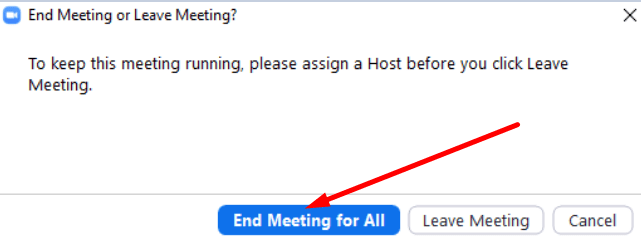
Desativar reuniões recorrentes
Lembre-se de que as reuniões recorrentes podem começar sem o organizador. Então, se você configurar reuniões recorrentes e os participantes já aderiram à sessão, O Zoom pode erroneamente pensar que você também. Se outra pessoa está usando aquela reunião recorrente e você se esqueceu dela, não se surpreenda se Zoom disser que há outra reunião em andamento.
A propósito, se você é um administrador, vá até o painel e verifique quais reuniões estão ativas.
Use o seu ID de reunião pessoal
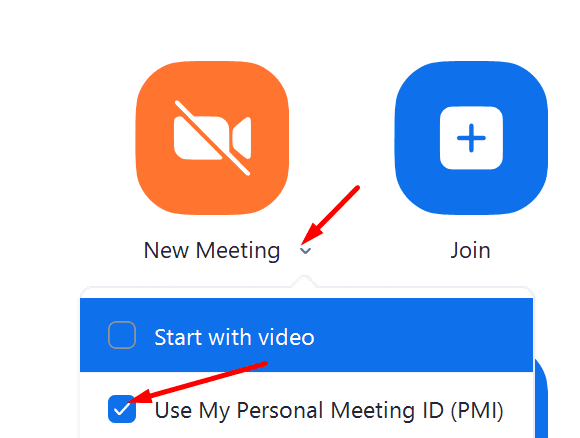
Certifique-se de verificar o “Use meu ID de reunião pessoal”Opção. Então, em vez de acertar o Nova reunião opção, use a seta suspensa e verifique sua ID de reunião pessoal. Basicamente, você está dizendo ao Zoom que pretende usar seu ID pessoal de reunião na reunião.
Conclusão
Se o Zoom erroneamente achar que você está em outra reunião, certifique-se de não usar o mesmo título em todas as reuniões. Em seguida, faça login em sua conta em um navegador e use a opção Encerrar reunião para qualquer reunião que ainda esteja ativa.
Você conseguiu corrigir este erro de Zoom? Use os comentários abaixo e diga-nos se as soluções listadas neste guia funcionaram para você.